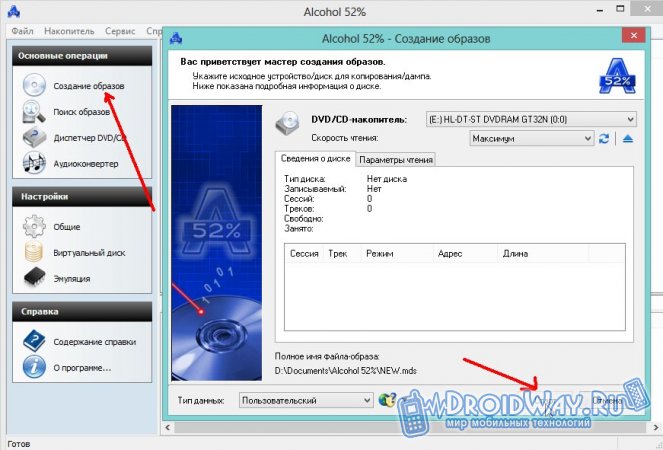В составе iSO образа содержится тот же набор данных, что и на оригинальном компакт-диске. Образы применяются для обмена разного рода контентом, изначально созданным для распространения на дисках. В свободном доступе представлено множество программных продуктов для создания iSO образов, которые очень просты в использовании и не вызовут у вас трудностей при использовании данного софта. Вашему вниманию предложен обзор трех наилучших утилит, которые заслужили доверию не только качеством, но многочисленными положительными отзывами.
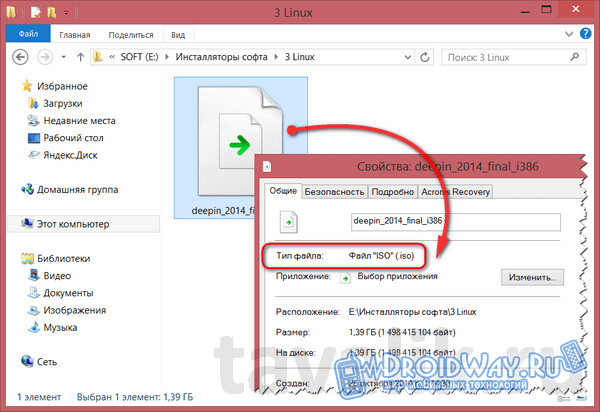
Daemon Tools
Заслуженно считается лидером среди утилит для эмулирования и создания iSO образов. Поддерживает большой перечень форматов эмулирования. Набор же форматов для записи образов более скромен, но iSO в нем, конечно же, есть.
Предлагается в платной и бесплатной редакциях. Облегченная версия для некоммерческого использования бесплатна.
Чтобы сделать iSO образ в Daemon Tools, откройте меню и нажмите «Создать образ диска».
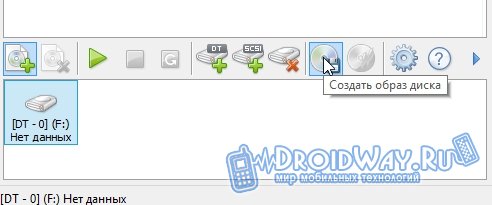
В появившемся окне вы должны указать следующее:
• диск либо папку с данными для создания образа;
• желаемый формат;
• место для сохранения файла.
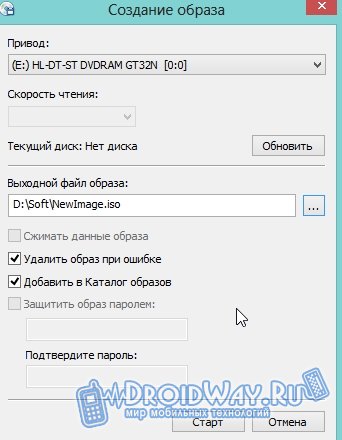
Установите требуемые настройки, запустите операцию, дождитесь ее завершения и образ будет готов.
Alcohol 120%/52%
Один из наиболее серьезных конкурентов рассмотренного ранее приложения. Программа также успешно справляется с выполнением задач по созданию образов.
В версии «120%» можно создавать больше виртуальных дисководов по сравнению с редакцией «52%». Помимо этого, версия 52% не имеет функции записи созданных образов на компакт-диски. Соответственно, 120% — платная программа, а 52% распространяется бесплатно.
Порядок создания образа в Alcohol не требует подробного описания. Программа имеет предельно понятный интерфейс, поэтому разобраться в ее функциях сможет каждый.
Nero
Также относится к числу самых широко используемых программ для создания образов.
Откройте утилиту и нажмите на боковую стрелочку.

Откройте «Приложения», «Nero Express».
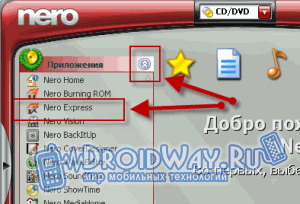
В левой части меню вам необходимо перейти в пункт с иконкой-конвертом. Справа выберите, какая копия образа вам нужна.
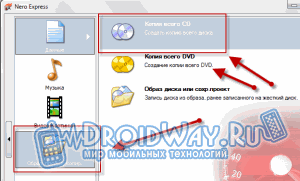
Далее вам останется лишь задать место для сохранения готового файла и нажать «Копирование».
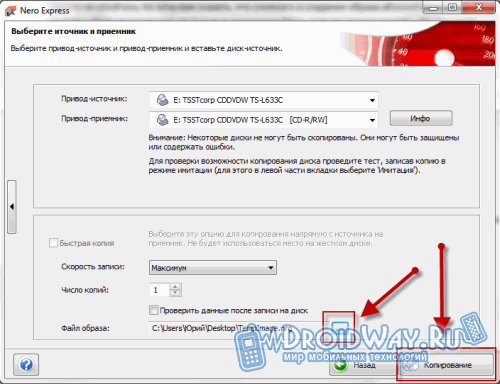
После завершения процедуры Nero запросит диск для записи данных.
Таким образом, для создания образов представлено множество приложений. Вашему вниманию были предложены наиболее популярные утилиты. Каждая из них бесплатна либо же имеет бесплатную версию и безо всяких нареканий справляется с выполнением всех возлагаемых на нее задач.